Como reinicializar automaticamente seu roteador com um cronograma, da maneira mais fácil

Se você tiver um roteador ou outro dispositivo em sua casa que precise de reinicializações periódicas para mantê-lo feliz, não terá Recorrer a qualquer habilidade arcana para fazer isso acontecer. Vejamos uma forma simples e inativa de reinicializar automaticamente seus dispositivos.
Por que automatizar as reinicializações?
Em muitos casos, é possível executar dispositivos mais ou menos indefinidamente, reinicializando-os talvez algumas vezes por ano, caso surjam problemas. Outras vezes, esses problemas surgem com mais frequência e você pode encontrar-se reinicializando manualmente seu roteador, modem a cabo e outros dispositivos ao redor da casa mais do que gostaria.
RELACIONADO: Como reinicializar seu roteador automaticamente the Geeky Way
Nós mostramos a você como automatizar o reinício do seu roteador antes de uma forma muito nerd (que envolve conectar-se remotamente ao seu roteador, escrever scripts e outros assuntos que você pode querer evitar), mas estamos de volta com uma solução muito mais simples que não só funciona para um roteador, mas para qualquer outro dispositivo, incluindo aqueles que não suportam tais scripts.
Você só precisa de uma coisa: um temporizador de saída. Sim, como o tipo que você usa para suas luzes de Natal. Com um temporizador de saída, você pode cortar a energia e, em seguida, ligá-lo novamente para forçar o roteador a reinicializar - exatamente como quando você puxa o plugue por 10 segundos.
Como obter o temporizador certo para o trabalho
Temporizadores de saída já existem há décadas, mas isso não significa que qualquer temporizador de saída antigo é adequado para nossos propósitos. Antes de cavar um temporizador de saída antigo para uma caixa em sua garagem, considere os seguintes recursos:
Obter um temporizador aterrado Quando houver dúvida, sempre use um temporizador aterrado (três pinos). O dispositivo que você está reinicializando hoje pode não ter um pino de aterramento, mas o dispositivo que você está reinicializando daqui a um ano pode (muitos roteadores mais novos e mais poderosos incluem uma fonte de alimentação mais robusta e um aterramento elétrico).
Quanto mais watts Embora um pequeno temporizador de saída para uma lâmpada possa funcionar bem para o seu roteador (já que o seu roteador provavelmente não consome muita potência), comprar um temporizador de saída mais robusto pode aguentar mais watts com segurança é uma idéia sábia. É aqui que os temporizadores de nível de appliance realmente brilham, já que são geralmente classificados para 1800 watts. Não são apenas esses timers geralmente melhor construídos com conexões de alta qualidade e recursos de segurança, mas você pode facilmente conectar um cabo de alimentação a eles reinicialize vários dispositivos ao mesmo tempo. Você poderia, por exemplo, usar um timer de saída para reinicializar seu modem a cabo, seu roteador e seu hub smarthome de uma só vez. Um temporizador de tomada aterrado de alta qualidade combinado com uma boa régua de energia oferece a você mais opções. (Proteção contra surtos embutida nos temporizadores do aparelho é rara, portanto, é importante uma régua de energia com proteção contra surtos no lado de entrada ou saída do temporizador.)
Seja digital para mais flexibilidade ou inteligente para controle remoto. > Temporizadores de tomada da velha escola usam um sistema de abas mecânicas para definir o tempo e um mecanismo de roda mecânica para manter o tempo (é por isso que você os ouve zumbindo fracamente quando estão conectados). Há dois lados opostos ao uso de temporizadores mecânicos: eles não oferecem muitos controles granulares (apenas pedaços de 15, 30 ou 60 minutos) e, se perderem energia, o mecanismo para (reduzindo o tempo quando a energia é desligada). volta a aparecer.
Os timers digitais superam esses obstáculos. Nós não precisamos desligar o roteador ou o dispositivo por tanto tempo, só precisamos desligá-lo o tempo suficiente para limpar a RAM (o que leva menos de um minuto). E se você perder energia, um timer digital manterá suas configurações. Com esses parâmetros em mente, aqui estão alguns produtos que recomendamos. Se você estiver em um orçamento, sua melhor aposta é um temporizador de dispositivo fixo programável de 7 dias, como o Enover TS18 (US $ 16) ou o Temporizador Digital para Serviço Pesado Century de 7 dias (US $ 13).
Se você está procurando um pouco de flexibilidade extra (com um custo extra), você pode optar por um plug inteligente. Você não só obtém a flexibilidade do tempo granular, como com um temporizador de tomada digital, mas também obtém o controle remoto para poder reinicializar seu equipamento de qualquer lugar. Além disso, você pode ajustar o cronograma on-the-fly, por exemplo, se você está baixando toneladas de atualizações de jogos a noite toda, você pode facilmente usar o aplicativo companheiro para o seu plugue inteligente para desativar temporariamente a reinicialização agendada.

Plugues inteligentes normalmente variam de preço de US $ 30-50 (embora você possa encontrá-los com muita facilidade na seção de liberação de suas grandes lojas locais). Somos grandes fãs do iHome iSP5 (US $ 40); É fácil de configurar, avaliado até 1800 watts, e nós achamos muito confiável no uso do dia-a-dia. Um modelo ligeiramente mais barato (mas ainda bem revisado) é o TP-Link HS100 (US $ 30); enquanto apenas avaliado para 850 watts, que ainda é mais que suficiente para uma régua de energia de equipamentos de rede doméstica (e, em seguida, alguns)
Uma vez que você comprou um temporizador para o projeto, o resto é fácil peasy. Conecte-o, conecte seu (s) dispositivo (s) a ele e escolha a hora em que você deseja executar a reinicialização. A partir de então, não mais se arrastando até o roteador para reinicializá-lo manualmente após alguns dias - ele reinicializará automaticamente no meio da noite.
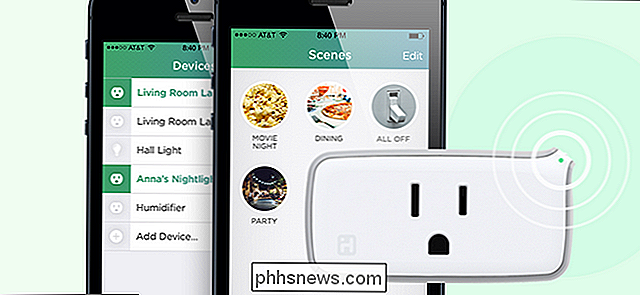

O que é o Kevo Plus e vale a pena?
O Kwikset Kevo não se conecta diretamente à Internet, portanto, controlá-lo remotamente não é possível, a menos que você obtenha o suplemento Kevo Plus. -em serviço (US $ 99). Ele vem com um gateway de Internet para conectar o bloqueio à Internet para acesso remoto, mas vale a pena comprar? RELACIONADO: Como instalar e configurar o Kwikset Kevo Smart Lock Desde o Kwikset A Kevo não tem um chip Wi-Fi embutido, não é capaz de se conectar à internet por si só.

Pluto.TV leva o Channel Surfing para o Cord Cut-de graça
Quinhentas horas de vídeo são postadas no YouTube a cada minuto, então você literalmente nunca será capaz de assistir a tudo. O verdadeiro desafio é classificar tudo o que você pode estar assistindo e decidir o que soa bem como você poderia nos velhos tempos da TV. Por que você não pode navegar na web, do jeito que você usado para surfar canais a cabo?



